Samsung SM-G850F User Manual
Browse online or download User Manual for Smartphones Samsung SM-G850F. Samsung SM-G850F User manual
- Page / 33
- Table of contents
- BOOKMARKS
Summary of Contents
www.samsung.comSerbian. 04/2015. Rev.1.0Uputstvo za upotrebuSM-G850F
Početak rada10Korišćenje SIM ili USIM kartice i baterijeInstaliranje SIM ili USIM kartice i baterijeUmetnite SIM ili USIM karticu koju ste dobili od d
Početak rada112 Ubacite SIM ili USIM karticu tako da kontakti zlatne boje budu okrenute nadole.Vodite računa da ne izgubite SIM ili USIM karticu i ne
Početak rada124 Vratite zadnji poklopac.Uklanjanje SIM ili USIM kartice i baterije1 Skinite zadnji poklopac.2 Izvadite bateriju.3 Pritisnite SIM ili U
Početak rada13Punjenje baterijeKoristite punjač da napunite bateriju pre prvog korišćenja uređaja. Za punjenje baterije se može koristiti i računar ka
Početak rada14•Uređaj se može koristiti i dok se puni, ali tako će možda biti potrebno više vremena da se baterija potpuno napuni.•Ako uređaj dobija
Početak rada15Uključivanje i isključivanje uređajaPritisnite i držite taster za uključivanje/isključivanje nekoliko sekundi da biste uključili uređaj.
Početak rada16Zaključavanje i otključavanje ekranaPritiskom na taster za uključivanje/isključivanje ekran se isključuje i zaključava. Ekran se takođe
17Osnovne informacijeKorišćenje ekrana osetljivog na dodir•Ne dozvolite da ekran osetljiv na dodir dođe u kontakt sa drugim električnim uređajima. El
Osnovne informacije18Kuckanje i držanjeKucnite na i držite stavku ili ekran duže od 2 sekunde da biste pristupili dostupnim opcijama.PrevlačenjeDa bis
Osnovne informacije19Lako prevlačenjeLako prevuci levo ili desno na Početnom ekranu ili ekranu aplikacija da biste videli drugi panel. Lako udarite go
2SadržajPrvo pročitajte sledećePočetak rada7 Sadržaj pakovanja8 Raspored uređaja10 Korišćenje SIM ili USIM kartice i baterije15 Uključivanje i isk
Osnovne informacije20Izgled početnog ekranaPočetni ekranPočetni ekran predstavlja polaznu tačku za pristupanje svim funkcijama uređaja. Pokazuje vidže
Osnovne informacije21Opcije početnog ekranaNa Početnom ekranu, kucnite i držite prazno područje ili štipnite prstima na ekranu da biste pristupili dos
Osnovne informacije22Korišćenje Mog časopisaMoj časopis prikazuje najnovije sa društvenih mreža što vas zanima.Da biste aktivirali Moj časopis, kucnit
Osnovne informacije23Ekran aplikacijaEkran aplikacija prikazuje ikone svih aplikacija, uključujući nove instalirane aplikacije.Na Početnom ekranu kucn
Osnovne informacije24Indikator ikonaPokazivač ikona se pojavljuje na statusnoj traci u vrhu ekrana. Ikone navedene u donjoj tabeli su najuobičajenije.
Osnovne informacije25Ikona ZnačenjePojavila se greška ili se zahteva oprezNivo napunjenosti baterijeTable sa obaveštenjima i brzom postavkomKorišćenje
Osnovne informacije26Možete da koristite sledeće funkcije na tabli sa obaveštenjima.Pokreni podešavanja.Pokreni S pronalazač.Kucnite na obaveštenje i
Osnovne informacije27Korišćenje table brze postavkeMožete da aktivirate ili deaktivirate neke funkcije na tabli sa obaveštenjima. Za aktiviranje ili d
Osnovne informacije28•Mob. pr. Tačka: Pogledajte Vezivanje i Mobilna pristupna tačka za više informacija.•Screen Mirroring: Pogledajte Screen Mirror
Osnovne informacije29Instaliranje ili deinstaliranje aplikacijaSamsung Galaxy AppsKoristite ovu aplikaciju da biste kupili i preuzeli aplikacije.Na ek
Sadržaj3Multimedija102 Muzika105 VideoS Health107 O aplikaciji „S Health“108 Konfigurisanje profila korisnika109 Glavni ekran aplikacije „S Health“
Osnovne informacije30Preuzimanje predloženih aplikacijaMožete da vidite i preuzmete aplikacije namenjene za „Galaxy“ uređaj.Na ekranu aplikacija, kucn
Osnovne informacije31Unos tekstaIzgled tastatureAutomatski se pojavljuje tastatura kada unesete tekst u slanje poruka, kreiranje beleški i drugo.Unos
Osnovne informacije32Korišćenje dodatnih funkcija tastatureKucnite i držite da biste koristili razne funkcije. Ostale ikone se mogu pojavljivati ume
Osnovne informacije33• : Prebaci na lebdeću tastaturu. Možete da pomerate tastaturu na drugu lokaciju prevlačenjem kartice.Prebaci na standardnu tast
Sadržaj4175 Sistem182 AplikacijePristupačnost189 O pristupačnosti190 Korišćenje tastera „Početak“ za otvaranje menija pristupačnosti190 Povratni gl
5Prvo pročitajte sledećePre nego što počnete da koristite uređaj pročitajte ovo uputstvo kako biste bili sigurni da ga koristite na bezbedan i isprava
Prvo pročitajte sledeće6Ikone sa uputstvimaUpozorenje: Situacije koje mogu da izazovu vašu povredu ili povredu drugih osobaOprez: Situacije koje mogu
7Početak radaSadržaj pakovanjaProverite da li su u kutiji proizvoda sledeće stavke:•Uređaj•Baterija•Kratko uputstvo za upotrebu•Stavke isporučene
Početak rada8Raspored uređajaTaster „Nazad“Višenamenski konektorZvučnikSvetlo obaveštenjaTaster za nedavno aktivne aplikacijeMikrofonTaster za uključi
Početak rada9•Ne pokrivajte oblast antene rukama ili drugim predmetima. To može uzrokovati probleme sa povezivanjem ili pražnjenje baterije.•Preporu
More documents for Smartphones Samsung SM-G850F






















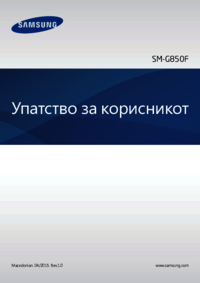















 (84 pages)
(84 pages) (116 pages)
(116 pages) (2 pages)
(2 pages) (66 pages)
(66 pages) (160 pages)
(160 pages) (108 pages)
(108 pages) (2 pages)
(2 pages) (89 pages)
(89 pages) (140 pages)
(140 pages)







Comments to this Manuals